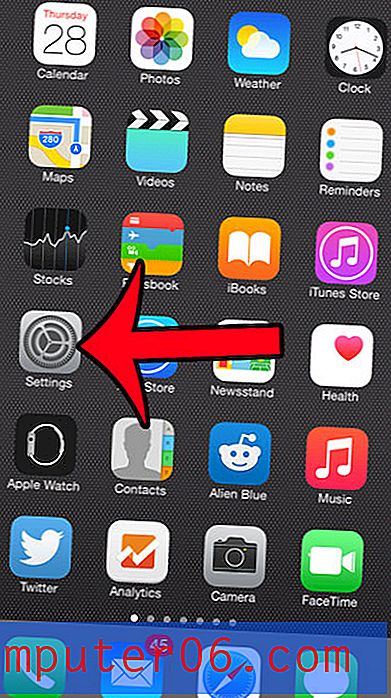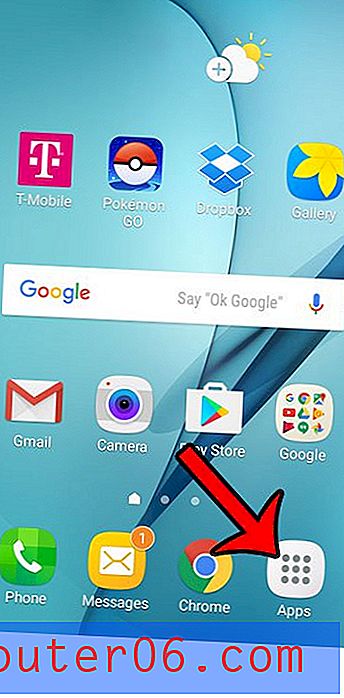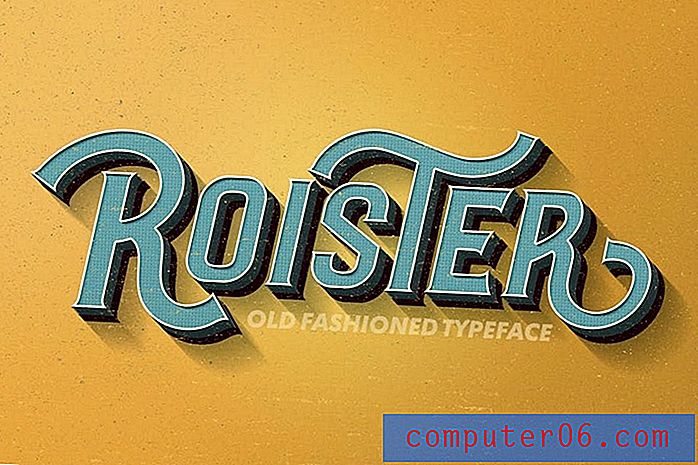Comment centrer la feuille de calcul horizontalement et verticalement dans Excel 2010
Mis à jour: 23 décembre 2018
Par défaut, Microsoft Excel 2010 imprimera votre feuille de calcul en fonction de la façon dont elle est présentée dans la feuille de calcul. Étant donné que la plupart des gens commencent à créer leurs feuilles de calcul à partir de la cellule A1, cela signifie que la plupart des documents Excel 2010 s'impriment à partir du coin supérieur gauche de la page. Vous pouvez cependant changer cela en ajustant quelques paramètres de page pour votre document. Par exemple, si vous souhaitez centrer une feuille de calcul horizontalement et verticalement dans Excel 2010 lorsque le document est imprimé, il est possible de configurer votre feuille afin que la mise en page d'impression souhaitée se produise.
Résumé rapide - Comment centrer la feuille de calcul dans Excel 2010
- Cliquez sur l'onglet Mise en page .
- Sélectionnez le bouton Marges .
- Choisissez l'option Marges personnalisées .
- Cliquez sur la case à gauche ou horizontalement et / ou verticalement .
Pour plus d'informations et de photos, passez à la section ci-dessous.
Imprimer la feuille de calcul Excel 2010 au milieu de la page
Si vous avez tenté d'obtenir cet effet par vous-même, vous avez probablement étudié de nombreuses options du menu Imprimer dans Excel 2010. Bien que vous puissiez obtenir la plupart de vos paramètres d'impression requis à partir de ce menu, tels que l'impression d'une feuille de calcul de deux pages sur une page, cette option particulière se trouve dans un menu différent.
Étape 1: commencez par ouvrir la feuille de calcul Excel dans Excel 2010.
Étape 2: cliquez sur l'onglet Mise en page en haut de la fenêtre.

Étape 3: cliquez sur le menu déroulant Marges dans la section Mise en page du ruban en haut de la fenêtre, puis cliquez sur Marges personnalisées en bas du menu déroulant.
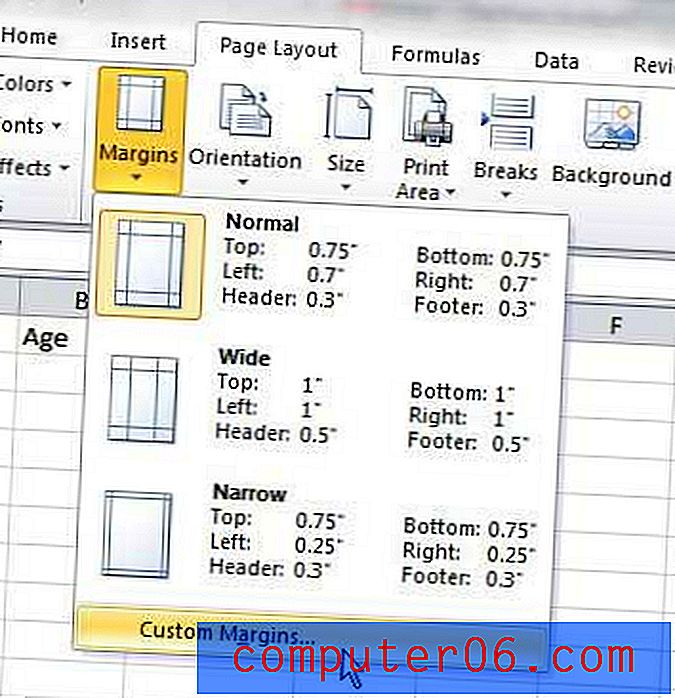
Étape 4: Cochez les cases dans le coin inférieur gauche de la fenêtre sous Centre à la page, à gauche de horizontalement et verticalement .
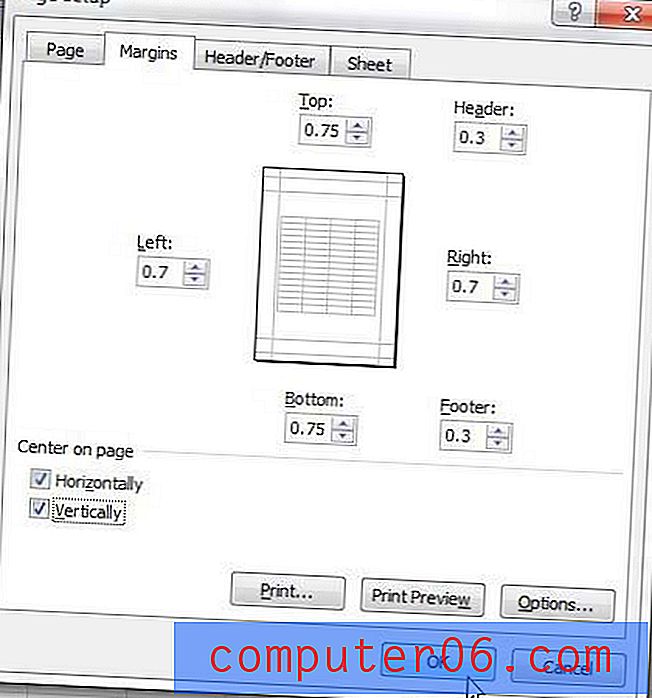
Étape 5: cliquez sur le bouton OK .
Vous pouvez alors voir à quoi ressemblera votre feuille de calcul Excel imprimée sur la page en cliquant sur l'onglet Fichier dans le coin supérieur gauche de la fenêtre, puis sur l'option Imprimer . Par exemple, un petit échantillon de données que j'ai créé ressemble à ceci lorsqu'il est centré -
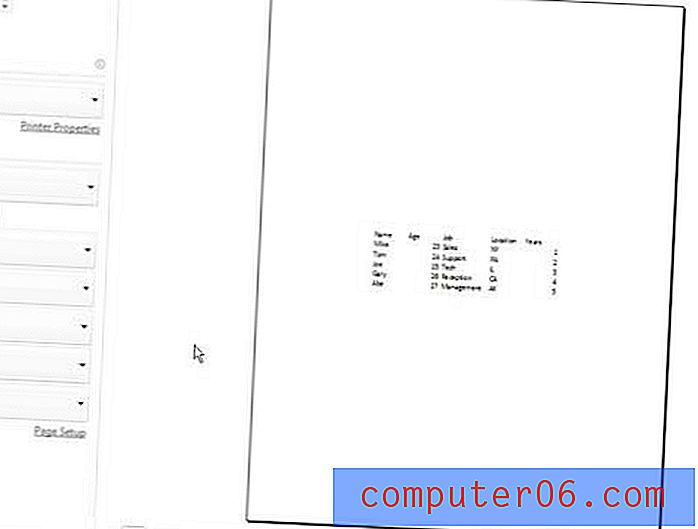
Vous pouvez également accéder au menu Imprimer en appuyant à tout moment sur Ctrl + P sur votre clavier. Vous pouvez également apporter de légers ajustements à vos marges si vous avez besoin de modifier la disposition de vos informations centrées.
Autre méthode pour centrer une feuille de calcul dans Excel
Les étapes ci-dessus vous permettent de centrer votre feuille de calcul imprimée horizontalement et verticalement via le menu Marges, mais vous pouvez également accéder à ce menu d'une autre manière.
Étape 1: cliquez sur l'onglet Mise en page .
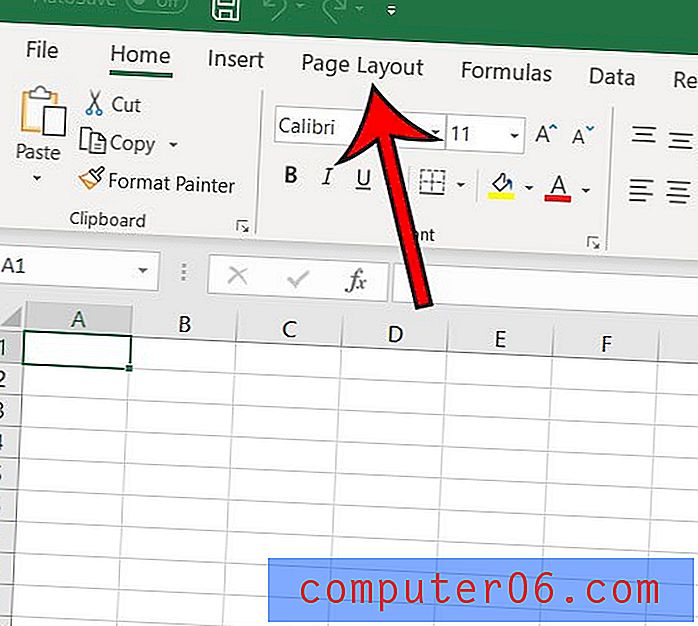
Étape 2: cliquez sur le petit bouton Mise en page dans le coin inférieur droit de la section Mise en page du ruban.
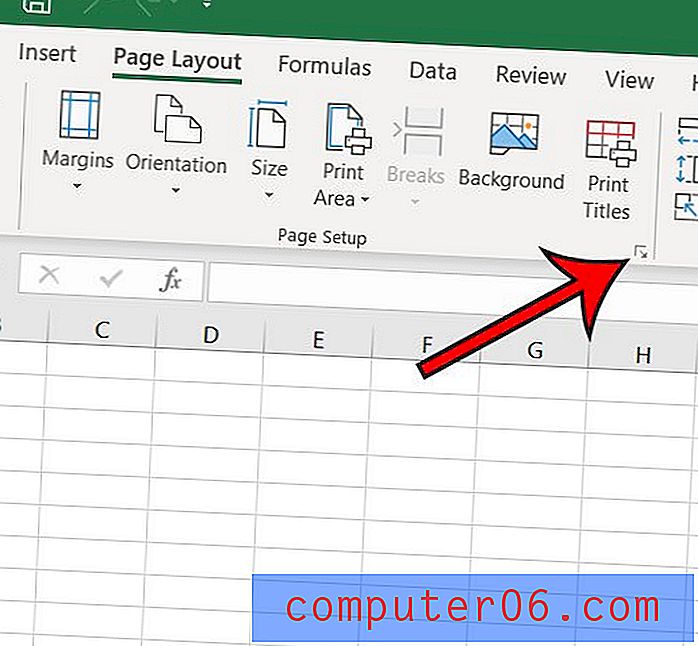
Étape 3: choisissez l'onglet Marges en haut de la fenêtre.
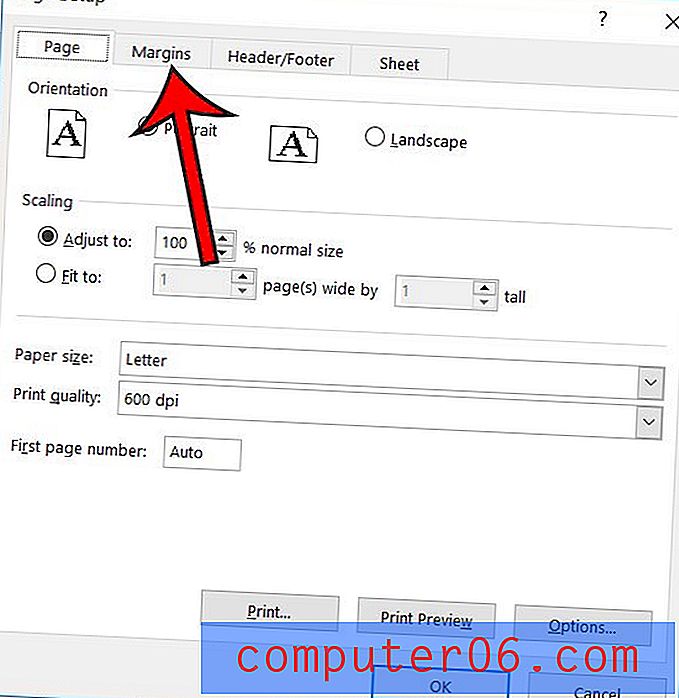
Étape 4: Cochez la case à gauche de Horizontalement ou Verticalement, en fonction de vos besoins de centrage.
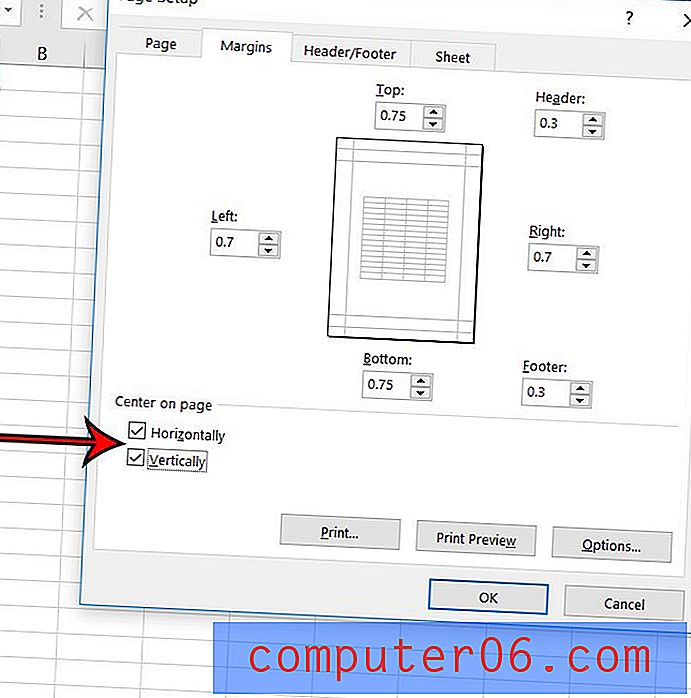
Les méthodes décrites ci-dessus ne sont que l'une des nombreuses façons d'améliorer la façon dont votre feuille de calcul s'imprime. Ce guide vous guide à travers quelques-unes des options qui peuvent faciliter un peu l'impression dans Excel.